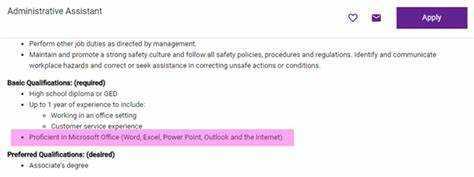
Microsoft Excel är ett populärt kalkylprogram som används för att effektivt hantera och analysera data. Det är viktigt för olika yrkesroller, såsom ekonomi, redovisning, dataanalys och projektledning. Expertis i Excel kan öka produktiviteten och karriärmöjligheterna. Låt oss titta på sätt att beskriva din kompetens i Excel för att visa upp din expertis.
När du pratar om dina Excel-kunskaper, se till att noggrant förklara dina färdigheter. Börja med att lista de funktioner eller funktioner du känner väl som t.ex datainmatning, formler/funktioner, datavisualisering, pivottabeller, makron eller VBA-programmering . Det hjälper också att lista ev certifieringar eller utbildningsprogram genomförda som visar din kunskap.
Ge exempel på hur du har använt Excel i tidigare projekt eller arbete. Visa upp alla prestationer eller resultat som visar effekten av dina Excel-färdigheter. Till exempel organisera/analysera stora datamängder, skapa komplexa finansiella modeller med korrekta beräkningar eller utveckla interaktiva instrumentpaneler för affärsrapportering.
Förstärk din expertis i Excel genom att nämna ytterligare programvaruverktyg/tekniker som du är bekant med och använder med Excel. Dessa kan inkludera Power BI för avancerad datavisualisering eller SQL för databasförfrågningar/integrering .
hur man tar bort ett Windows-lösenord
Förstå färdigheter i Microsoft Excel
Excel-färdigheter är avgörande i denna informationsdrivna värld. Det innebär att ha kapacitet att använda Excels funktioner, funktioner och formler för att organisera, analysera och justera data. Att förstå Excel-färdigheter innebär att känna till dess olika verktyg, formler och funktioner. Detta hjälper användare att göra komplexa beräkningar utan svårighet.
För att fullt ut förstå Excel-kunskaper måste man förstå kalkylblad och hur de fungerar. Detta inkluderar att förstå strukturen i ett kalkylblad, som flikar, rader, celler och kolumner. Det innebär också att veta hur man matar in data i celler på rätt sätt och formaterar dem för klarhet och presentation.
Dessutom innebär Excel-kunskaper att skapa och ändra formler som kan beräkna flera celler eller dataintervall. Detta inkluderar användning av matematiska operatorer som addition, subtraktion, multiplikation och division. Plus att använda avancerade funktioner som SUMMA, AVERAGE, COUNTIF, ULOOKUP , och IF uttalanden . Också att tillämpa formateringsalternativ som villkorlig formatering och cellstilar förbättrar ett kalkylarks visuella tilltalande och läsbarhet.
Att behärska Excel-kunskaper inkluderar dessutom att vara skicklig på dataanalys med verktyg som pivottabeller och diagram. Pivottabeller gör det möjligt för användare att snabbt sammanfatta stora mängder data. Under tiden ger diagram visuella illustrationer av trender eller mönster i data. Genom att använda dessa funktioner på rätt sätt kan användare få användbara insikter från sina datamängder.
Vikten av att beskriva kunskaper i Microsoft Excel
Att effektivt kunna beskriva skicklighet i Microsoft excel är mycket viktigt i den professionella världen. Företag söker efter individer med skicklighet i denna programvara, eftersom den återspeglar deras analytiska förmåga och uppmärksamhet på detaljer.
Excel används vanligtvis för dataanalys, finansiell modellering och att göra bilder . Genom att säga att du är skicklig i det här verktyget kan du visa upp din förmåga att hantera komplexa datamängder, gör beräkningar snabbt och presentera information på ett tydligt sätt .
Att beskriva kunskaper i Excel kan också hjälpa ens arbetsmöjligheter och karriärtillväxtmöjligheter. Företag söker ofta arbetare med avancerade Excel-kunskaper eftersom det används i många branscher. Personer som kan bekräfta sina kunskaper i Excel har större chans att få roller som involverar dataanalys eller finansiell modellering.
Plus att ha ett starkt behärskande av Microsoft excel låter proffs arbeta snabbare och mer exakt. Med möjligheten att använda formler, funktioner och makron för att automatisera uppgifter kan individer spara tid och undvika fel i sitt arbete. Denna produktivitetsnivå hjälper individen och bidrar till organisationens framgång.
Nyckelfärdigheter och kompetenser att beskriva
Det är viktigt att betona ditt Microsoft Excel färdigheter och förmågor för att visa din expertis i denna mycket använda programvara. Visa upp avancerad kunskap om formler, funktioner, kalkylblad, dataanalys, visualisering, makron och automatisering . Också, problemlösning, uppmärksamhet på detaljer och datauppsättningshantering är alla värdefulla.
Dessutom, visa förtrogenhet med specialiserade funktioner som t.ex pivottabeller, villkorlig formatering och datavalidering . Dessutom förstår statistiska funktioner som regressionsanalys och hypotesprövning kommer verkligen få dig att sticka ut. Visa upp avancerad kunskap om genvägar, anpassade verktygsfält och integration med andra Microsoft Office-program .
Proffstips: Inkludera konkreta exempel på hur du har använt dina Excel-kunskaper för att lösa komplexa problem eller optimera processer under intervjuer eller på meritförteckningar. Detta kommer att imponera potentiella arbetsgivare och visa upp din praktiska erfarenhet av programmet!
Effektiva sätt att beskriva kompetens i Microsoft Excel
För att visa dina Excel-kunskaper, här är stegen:
- Börja med att säga hur länge du har använt programvaran och eventuella certifieringar eller kurser.
- Låt andra veta vilka avancerade funktioner och funktioner du kan göra, som att göra komplexa formler, pivottabeller eller makron.
- Visa dina färdigheter i dataanalys. Förklara hur du använder Excel för att se trender och göra rapporter.
- Berätta för dem om automatisering. Visa hur du använder funktioner som VBA eller Power Query för att göra saker snabbare.
- Snacka om problemlösning. Visa situationer där du använt Excel för att lösa problem eller göra arbetsflöden bättre.
Ge också exempel på projekt där du har varit framgångsrik. Detta kommer att hjälpa arbetsgivare att veta hur bra du är.
När du pratar om Excel, använd enkla ord som visar teknisk kunskap och förståelse.
Tips: Lägg in nyckelord som är relaterade till Excel i dina beskrivningar för att bli uppmärksammad av system för CV-screening.
Strukturera din beskrivning
Organisation är viktigt när man pratar om ditt Microsoft excel veta hur. Börja med att sammanfatta dina förmågor och kvalifikationer på ett tydligt sätt.
hur man slår samman i word
Sedan, betona de särskilda uppgifter som du kan göra snabbt som göra kalkylblad, analysera data eller använda komplexa formler och funktioner . Nämn eventuella certifieringar eller klasser du har tjänat.
För att sticka ut, berätta hur du Excel-kunskaper hjälpt till med framgångsrika projekt eller gjort arbetsflödet mer effektivt. Notera din förmåga att identifiera och lösa komplicerade problem.
Bortsett från teknisk begåvning, betona din stor uppmärksamhet på detaljer, problemlösningsförmåga och förmåga att samarbeta bra med andra .
Kom ihåg att anställande chefer värdesätter resultat. Visa konkreta illustrationer av dina framgångar i Excel, som att förbättra datanoggrannheten med en viss hastighet eller trimma rapportgenereringstid.
Rolig fakta: Society for Human Resource Management (SHRM) rapporterar att behärskning av Microsoft Excel är en av de mest önskade färdigheter som arbetsgivare söker globalt.
Tips för att skriva en övertygande kunskapsbeskrivning
Vill du visa upp din Microsoft excel Kompetens? Här är några tips som hjälper dig att skapa en bra beskrivning:
- Använd exakta ord som Avancerad , mellanliggande , eller grundläggande för att beskriva din kompetensnivå. Undvik oklara termer.
- Lyft fram relevant erfarenhet, som dataanalys , skapa kalkylblad , eller generera rapporter .
- Inkludera mätbara prestationer, som förbättra effektiviteten genom automatisering eller analysera stora datamängder .
- Visa upp certifieringar eller utbildning för att visa engagemang för lärande och utveckling.
- Ge exempel på avancerade funktioner som används, som pivottabeller , makron , eller formler .
- Skräddarsy din beskrivning efter jobbkraven. Läs arbetsbeskrivningen noggrant och fokusera på kompetens och erfarenheter som matchar.
- Håll din beskrivning kortfattad och fokuserad på viktiga detaljer. Använd inte för många förklaringar eller komplicerat språk.
- Kontrollera din beskrivning för grammatik och stavfel.
Följ dessa tips för att skriva en övertygande kompetensbeskrivning för Microsoft excel som kommer att imponera på arbetsgivare!
Slutsats
Dags att avsluta vår chatt om hur du uttrycker dina Excel-kunskaper. Vi tittade på massor av metoder för att visa din skicklighet med detta kraftfulla program. Genom att använda de tips vi gav kan du bevisa din förmåga med säkerhet och tydlighet.
För att avsluta det: när du pratar om Excel, peka ut din anläggning med intrikata kalkylblad och använd högnivåfunktioner som t.ex. pivottabeller, makron och villkorlig formatering . Att visa erfarenhet av dataanalys och presentation kommer också att bevisa din förmåga i Excel.
Du bör också nämna eventuella kurser eller certifikat du har, t.ex Microsoft Office Specialist (MOS) eller Microsoft Certifierad: Data Analyst Associate . Dessa kommer att lägga vikt till dina färdighetskrav.
Slutligen, nämn alla anmärkningsvärda framgångar eller projekt där du använde Excel. Som att skapa dynamiska instrumentpaneler eller göra komplex datablandning som gav din organisation viktiga uppenbarelser.
Ytterligare resurser för att förbättra Excel-färdigheter
För att behärska Excel finns det massor av resurser där ute! Du kan få verktyg, handledningar och tips som hjälper dig med dess komplexa funktioner.
Handledningar är bra. De visar dig steg-för-steg hur du använder funktioner och formler. Dessutom ger de dig exempel och övningar att träna på.
Försök också onlineforum och gemenskaper . Dessa låter dig komma i kontakt med andra Excel-fans, ställa frågor och få råd.
konvertera från pdf till jpg
Du kan också ta kurser . De är för alla – från nybörjare till avancerade användare. De täcker dataanalys, makron och avancerade formler. Med expertinstruktörer kan du lära dig och förbättra din effektivitet.
Allt tack vare efterfrågan på Excel-proffs i många branscher. Eftersom organisationer använde mer data i beslutsfattande behövde de personer som kunde Excel. Onlineplattformar började erbjuda läromedel för att förbättra kompetensen. Nu har alla tillgång till fantastiska resurser för att hjälpa dem att använda Excel effektivt.














